네트워크 저장장치 나스(NAS) Synology DS220+ 개봉기
제 의사와 큰 상관없이 NAS(Network Attached Storage)가 하나 들어왔습니다.
아는 지인이 하나 필요하다고 추천을 해달라고 해서 해주긴 했는데,
저희 집에는 예전 모델인 시놀로지 DS215J 모델(2015년)을 사용하고 있어서 잘 모른다고 알아서 하라고 했는데,
굳이 저한테 억지로 부탁을 하네요.

어쩔 수 없이 그냥 보내라고 했습니다.
기본적인 세팅만 해서 보내준다고 했어요.

NAS라고 하면 IT에 관심이 없으신 분들은 잘 모르실 수도 있는데,
네트워크에 연결된 저장장치라고 생각하시면 됩니다.
하드웨어적으로 보면 일반 컴퓨터와 외장하드의 중간쯤?
하지만 NAS 는 사용자의 활용 능력에 따라 정말 많은 기능을 부여할 수 있습니다.
예를 들면,
집밖에서 모바일로 NAS에 저장된 영화를 본다던가...
음악을 듣는다던가,
사진을 백업할 수도 있고,
블로그나 홈페이지 서버로 활용할 수도 있습니다.
토렌트 파일을 다운로드 받을 수도 있고,
CCTV 서버로 사용할 수도 있구요.
TV스트리밍 서버, 파일 서버, 메일 서버, VPN 서버, Proxy 서버 등 다양한 기능을 올려서 사용할 수 있습니다.
물론, 사양도 따져봐야 하고, 운영하시는 분의 개인역량이 필요합니다.
어떻게 사용하는지는 오롯이 사용자의 손에 달려 있다고 보면 되겠습니다.
NAS를 판매하는 여러 회사들이 있지만, 독보적으로 Synology 제품을 많이 사용하고 있습니다.
라인업은 개인 가정용 제품부터 대기업용 제품까지 다양한데요.
그중 DS220 이 제일 하위 라인업입니다.
저는 수년 동안 DS215J 모델을 잘 사용하고 있지만,
다른 분들이 산다고 하면 무조건 끝에 'J'가 아닌, "+(plus)" 모델을 사라고 권하고 싶습니다.
보급형 모델인 J 모델은 사용하는데 큰 문제는 없지만, 너무 느려서 속이 터질뻔한 적이 한두 번이 아닙니다.
가격에 타협해서 J모델을 선택할 수 밖에 없다면 속도는 그냥 포기하고 사용해야 합니다.
220 모델의 맨 앞자리 "2"는 하드가 2 Bay 제품이라는 뜻이고,
뒤에 "20" 은 출시년도를 나타냅니다.
420 이면 20년도 출시모델로 하드디스크 공간이 4 Bay라는 뜻이겠죠.
보통 택배가 집에 도착하면 반가운 마음으로 뜯어봐야 하는데,
어차피 제 것도 아닌지라..ㅋ 차일피일 미루다 한 번 뜯어보았습니다.

하얀 부직포에 예쁘게 잘 싸여 있습니다.

[제품 패키지]
- DS220+ 메인 유닛 *1
- AC 파워 어댑터 *1
- AC 파워 코드 *1
- 액세서리 팩 *1
- RJ-45 랜케이블 *2
- 빠른 설치 가이드 *1
구성 자체는 심플합니다. 하드 디스크는 미 포함이구요.
랜 케이블은 2개가 포함되어 있습니다.

우측면에는 "Synology" 로고가 똭!
저 로고의 틈을 통해 내부의 열을 외부로 배출하는 역할도 겸하고 있습니다.
[제품 사양]
- 내부 드라이브 슬롯 : 3.5"/2.5" SATA *2
- 규격 : 160(H) x 108(W) x 232.2(D)
- 외부 포트 : USB 3.0 *2
- 랜 포트 : 1GbE (RJ-45) *2
- 무게 : 1.3kg
- 유지보수 : 2년


전면에는 전원 버튼이 있고, 별도의 장치를 연결하기 위한 USB 3.0포트는 앞에 하나, 뒤에 하나 있습니다.
그리고 랜포트는 뒤쪽에 2개가 대칭되게 붙어 있네요.
랜 포트가 2개인 이유는 2개의 물리적인 인터페이스를 하나의 논리적인 인터페이스로 묶어줄 수도 있고(LACP),
하나는 외부 인터페이스, 또 다른 하나는 내부 인터페이스로 구성할 수도 있습니다.

뒤집어보면 아래쪽에는 숨구멍만 숭숭 뚫려 있습니다.


전면에 커버를 냉장고 문 열듯이 한쪽으로 젖히면 요렇게 툭 빠집니다.


하드디스크는 이곳에 장착 가능합니다.
[PUSH] 라고 적힌 부분을 지그시 누른 상태로 슬롯 손잡이를 잡고 당기면 앞으로 빠지는데요.

4TB 하드 2개를 RAID 구성할 예정입니다.
하드라는 게 제조사 특성도 있지만, 복불복 성향도 강해서 굳이 비싼 NAS 전용 HDD를 구매하지는 않았습니다.


HDD 슬롯에 3.5" 와 2.5" HDD 모두 장착 가능합니다.
3.5" HDD는 슬롯 양옆에 끼워진 플라스틱을 젖혀서 빼내고 HDD 디스크를 쏘옥 올려준 다음,
다시 양쪽 플라스틱 커버를 끼워 넣어주면 고정이 되구요.
2.5" HDD를 장착할 경우에는 사이즈가 작으니 제 위치에 맞춰서 올려준 다음 동봉된 나사로 고정시켜주면 됩니다.


뒤집어 보면 이렇게 생겼구요.
잘 결합이 되었습니다.


아까 빼낼 때와 반대로 방향을 잘 보고 본체에 삽입해 줍니다.
전면 커버도 살포시 잘 닫아주시구요.
NAS에서의 하드웨어 설치라는 건 사실 HDD 만 장착해주면 다른 작업은 없습니다.
전원 넣고 랜케이블 연결하고, 그다음 NAS에 최초 접속하는 방법은 공유기 하단의 동일한 네트워크 상에 연결된 단말 PC에서 아래 URL로 접속을 시도하면 자동으로 검색을 해서 Synology NAS를 접속할 수 있게 도와줍니다.
http://synologynas:5000

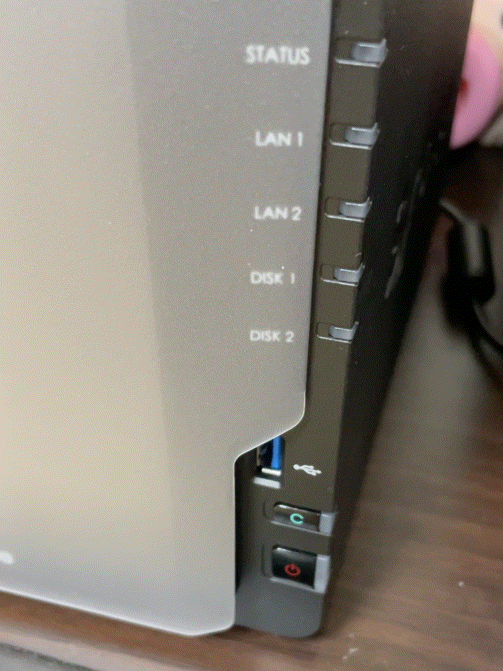
그러면 최초 계정 설정 및 RAID 설정 등을 하면 샤샤삭!
NAS 를 사용할 기본 설정은 끝이 나게 됩니다.
사이즈도 아담하고 설치도 간단해서 Synology(시놀로지) DS 2 Bay 모델은 아주 오랜 시간 개인 사용자용 NAS로 사랑받아오고 있는데요.
집이나 사무실에서의 로컬 저장공간뿐만 아니라, 외부에서도 쉽고 안전하게 접근 가능한 저장공간이 필요하다면 한번 고려해 보셔도 좋을 것 같습니다.
물론, 요즘에는 비용만 지불하면 쉽게 사용 가능한 대형 업체들의 안정적인 Cloud 저장공간도 있으니 보안, 가격, 활용 범위 등 장단점을 따져보면 좋을 것 같습니다.
이상, 시놀로지 나스 DS220+ 개봉기였습니다.
♥읽어주셔서 감사합니다♥
티스토리 댓글과 공감♥은 로그인이 필요 없습니다.
로그인하시면 구독 가능합니다.
'IT 이야기 > 그 외' 카테고리의 다른 글
| 강력한 기능의 무료 화면 캡처 프로그램 "픽픽" (18) | 2022.12.16 |
|---|---|
| 무료 텍스트 에디터 Notepad++ Cisco UDL(User Defined Language) (14) | 2022.10.18 |
| 가성비 휴대폰! 갤럭시 A52s 개봉기 (38) | 2022.03.10 |
| 휴대용 핸드헬드 프린터 파인큐브(FINECUBE C310BT) (34) | 2022.02.17 |
| 신학기 졸업 입학 선물 가성비 노트북 선택기준 엘지 울트라PC (15UD40Q-G) (60) | 2022.02.14 |
| 자동차세 연납신청 네이버 페이 간편결제 납부 방법 (46) | 2022.01.21 |
| 오토캐드(AutoCAD) 단축 명령어(acad.pgp) 설정방법 (18) | 2021.12.26 |
| 간편한 방역패스(백신패스) 카톡 위젯 QR체크인 설정 방법 (62) | 2021.12.20 |




